

5.1 Funciones para dar formato y modificar texto
DERECHA: devuelve un valor de tipo cadena que contiene un número específico de caracteres del lado derecho de una cadena.
Sintaxis: DERECHA(Texto,[Número de caracteres])
Ejemplo: =DERECHA(B2,3)
Texto: es la cadena de texto de la que se devuelven los caracteres de la derecha. Si no hay cadena, se regresa Null.
Longitud: expresa con números la cantidad de caracteres a devolver. Si es cero, no devuelve nada, si es más grande o igual que el número total de caracteres de la cadena, se devuelve toda la cadena; y si es menor, solo devuelve los caracteres indicados.
Ejemplos:



IZQUIERDA: obtiene los caracteres del lado izquierdo de una cadena de texto acorde al número de caracteres especificados. Regresa los símbolos izquierdos de una cadena de caracteres, de acuerdo con el número que especifique el usuario.
Sintaxis: IZQUIERDA(Texto,[Número de caracteres])
Ejemplo: =IZQUIERDA(B2,3)
Texto: es la cadena de caracteres que contiene el texto que deseas extraer.
Número de caracteres: determina el número de símbolos que se quieren extraer con la función IZQUIERDA. El número deberá ser mayor o igual a cero; si fuera más grande que lo largo del texto, la función Izquierda regresará la cadena completa.
Ejemplos:



EXTRAE: regresa un número determinado de símbolos de una cadena de caracteres, a partir de la posición que se indique y de acuerdo con el número de símbolos que se especifique.
Sintaxis: EXTRAE(texto, inicio, número de caracteres)
Ejemplo: =EXTRAE(B2,2,4)
Texto: es la cadena de caracteres que contiene el texto que deseas extraer.
Inicio: es la ubicación del primer símbolo que se quiere extraer de la cadena.
Número de caracteres: determina la cantidad de caracteres que se quieren extraer.

ESPACIO: quita los espacios de la cadena de caracteres dada, excepto cuando el espacio es el normal que separa palabras. Se usa la función ESPACIOS en texto que viene de otras aplicaciones que pueda traer espacios irregulares en donde no corresponden.
Sintaxis: ESPACIO(Texto)
Ejemplo: =ESPACIO(B2)
Texto: es el texto al que deseas quitar los espacios adicionales.

CONTRAER: lo utilizas para unir cadenas de caracteres con el fin de generar un solo objeto de texto. Sin función, utilizas el signo and (&). Si deseas agregar espacios, lo pones entre comillas.
Con función:
Sintaxis: CONTRAER(Texto 1, “ “, Texto 2)
Ejemplo: =CONTRAER(A1,” “,B1)
Texto 1: es el primer componente para unir. Este componente puede ser texto, número o una referencia de celda.
Texto 2: es el siguiente componente de texto para unir. El número componentes pueden ser 255 para que formen una cadena de máximo 8192 caracteres.
Sin función
Con función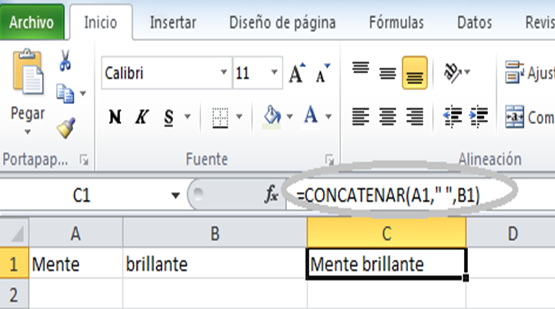
5.2 Funciones de lógica condicional
SUMAR.SI: suman las celdas que cumplen con una condición o criterio.
Sintaxis: SUMAR.SI(Rango, condición, rango a sumar)
Ejemplo: =SUMAR.SI(C4:C8,”Este”,D4:D8)
Rango: es el conjunto de celdas que se desea revisar según los criterios dados. Las celdas de cada selección deben ser números, nombres, matrices o referencias en los que su contenido son números. Cuando su contenido está en blanco o es texto se ignoran. También pueden contener fechas en formato estándar de Excel.
Condición: puede venir en forma de número, expresión, referencia de celda, texto o función que define las celdas que se van a sumar. Se pueden incluir caracteres comodines, como un signo de interrogación (¿) que sirven para considerar cualquier carácter individual o un asterisco (*) para una secuencia de caracteres. Cualquier condición con símbolos lógicos o matemáticos debe expresarse entre comillas dobles (“). Si es numérico, las comillas no son necesarias.
Aquí no es clara la idea en caso de que el contenido sea números sugiero: quitar el "que" y solo dejar: "en los que su contenido son números"
Rango a sumar: es opcional y se refiere a las celdas que se sumarán, si es que se desean sumar celdas diferentes a las del rango.

PROMEDIO.SI: promedia las celdas que cumplen con unos criterios determinados.
Sintaxis: PROMEDIO.SI(rango, condición, rango promedio)
Ejemplo: =PROMEDIO.SI(B4:B8,”L*”,D4:D8)
Rango: selección de celdas de las cuales se quiere obtener el promedio. Incluye números, nombres, matrices o referencias que contengan números.
Condición: puede estar en manera de número, de referencia de celda, expresión o texto que define las celdas de las que se quiere obtener promedio.
 Asegúrate de:
Asegúrate de:
Para reforzar el contenido de esta lección, te invitamos a revisar la sección de explicación interactiva, en donde encontrarás más detalles de las explicaciones y ejemplos guiados.
